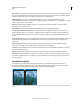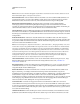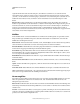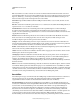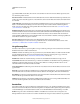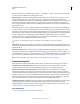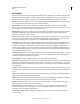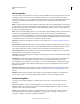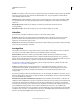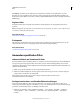Operation Manual
399
VERWENDEN VON PHOTOSHOP
Filter
Letzte Aktualisierung 9.6.2011
gesprenkelter Effekt entsteht. Mit „Monochrom“ wird der Filter nur auf die Tonwerte des Bildes angewendet, ohne
dass die Farben geändert werden.
Rauschen entfernen Ermittelt die Kanten in einem Bild (Bereiche, in denen deutliche Farbänderungen auftreten) und
zeichnet die gesamte Auswahl, abgesehen von diesen Kanten, weich. Dabei wird Rauschen entfernt, die Details bleiben
aber erhalten.
Staub und Kratzer Reduziert Rauschen durch Ändern unähnlicher Pixel. Testen Sie verschiedene Kombinationen von
Radius- und Schwellenwerteinstellungen, um den besten Kompromiss zwischen Schärfe und Fehlerausgleich zu
finden. Sie können den Filter auch auf ausgewählte Bereiche im Bild anwenden. Siehe auch „Anwenden des Filters
„Staub und Kratzer““ auf Seite 405.
Helligkeit interpolieren Reduziert Rauschen in einem Bild durch Angleichen der Helligkeitswerte der Pixel in einer
Auswahl. Der Filter durchsucht den Radius einer Pixelauswahl nach Pixeln mit ähnlicher Helligkeit. Dabei werden die
Pixel verworfen, die sich zu stark von benachbarten Pixeln unterscheiden, und das mittlere Pixel wird durch den
durchschnittlichen Helligkeitswert der durchsuchten Pixel ersetzt. Dieser Filter ist nützlich, um Bewegungseffekte auf
einem Bild zu reduzieren oder ganz zu entfernen.
Rauschen reduzieren Reduziert Rauschen und behält gleichzeitig Kanten auf der Grundlage der
Benutzereinstellungen bei, sodass entweder das gesamte Bild oder nur einzelne Kanäle bearbeitet werden. Siehe
„Reduzieren von Bildrauschen und JPEG-Artefakten“ auf Seite 188.
Vergröberungsfilter
Die Filter im Untermenü „Vergröberungsfilter“ erzeugen scharfe Abgrenzungen einer Auswahl, indem sie Pixel mit
ähnlichen Farbwerten zu Zellen zusammenfassen.
Farbraster Simuliert die Wirkung eines sehr groben Rasters in jedem Kanal des Bildes. Der Filter unterteilt das Bild
für jeden Kanal in Rechtecke und ersetzt jedes Rechteck durch einen Kreis. Die Kreisgröße ist proportional zur
Helligkeit des Rechtecks. Siehe „Anwenden des Farbraster-Filters“ auf Seite 406.
Kristallisieren Bewirkt die Zusammenfassung von Pixeln zu einer Farbfläche innerhalb einer Polygon-Form.
Facetteneffekt Bewirkt die Zusammenfassung von Pixeln aus Farbflächen oder ähnlichen Farben zu gleichfarbigen
Pixelblöcken. Mit diesem Filter können Sie ein eingescanntes Bild wie von Hand gemalt wirken lassen oder ein
realistisches Bild in ein abstraktes Gemälde verwandeln.
Verwackelungseffekt Erstellt vier Kopien der Pixel in der Auswahl, berechnet den Durchschnittswert und versetzt sie
gegeneinander.
Mezzotint Konvertiert ein Bild in ein Zufallsmuster aus schwarzweißen Bereichen bzw. aus voll gesättigten Farben in
einem Farbbild. Wenn Sie den Filter verwenden möchten, wählen Sie im Dialogfeld „Mezzotint“ ein Punktmuster.
Mosaikeffekt Fasst Pixel zu quadratischen Blöcken zusammen. Die Pixel in einem Block haben dieselbe Farbe und die
Farben der Blöcke repräsentieren die Farben in der Auswahl.
Punktieren Bricht die Farbe in einem Bild in zufällig platzierte Punkte auf (wie in einem pointillistischen Bild) und
verwendet die Hintergrundfarbe als Leinwandbereich zwischen den Punkten.
Renderfilter
Diese Filter erstellen 3D-Formen, Wolkenmuster und Brechungsmuster sowie simulierte Lichtreflexionen in einem
Bild. Sie können außerdem Objekte im 3D-Raum manipulieren, 3D-Objekte erstellen (Quader, Kugeln und Zylinder)
und Strukturfüllungen aus Graustufendateien erstellen, um 3D-ähnliche Effekte für die Beleuchtung zu erstellen.
Wolken Erzeugt ein weiches Wolkenmuster mithilfe von Zufallswerten, die zwischen den Vordergrund- und
Hintergrundfarben variieren. Wenn Sie ein stärkeres Wolkenmuster erzeugen möchten, wählen Sie bei gedrückter